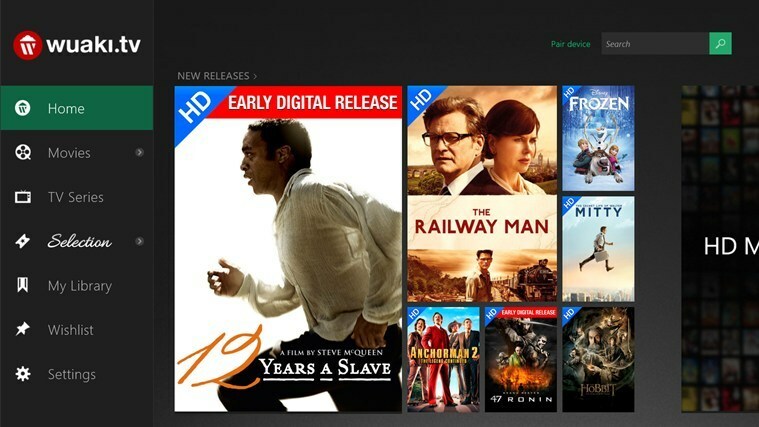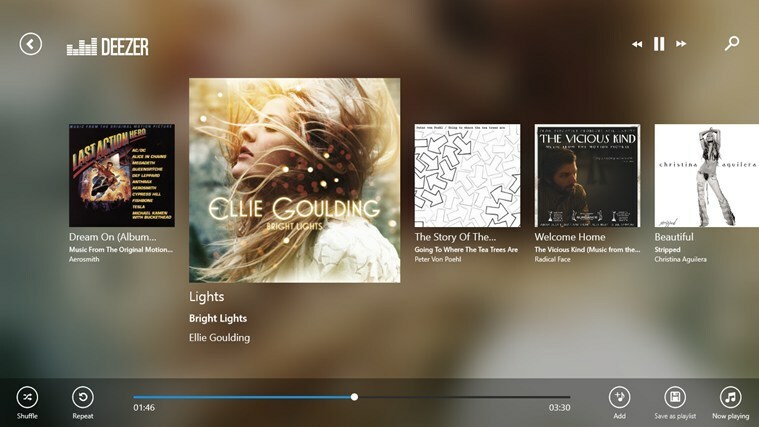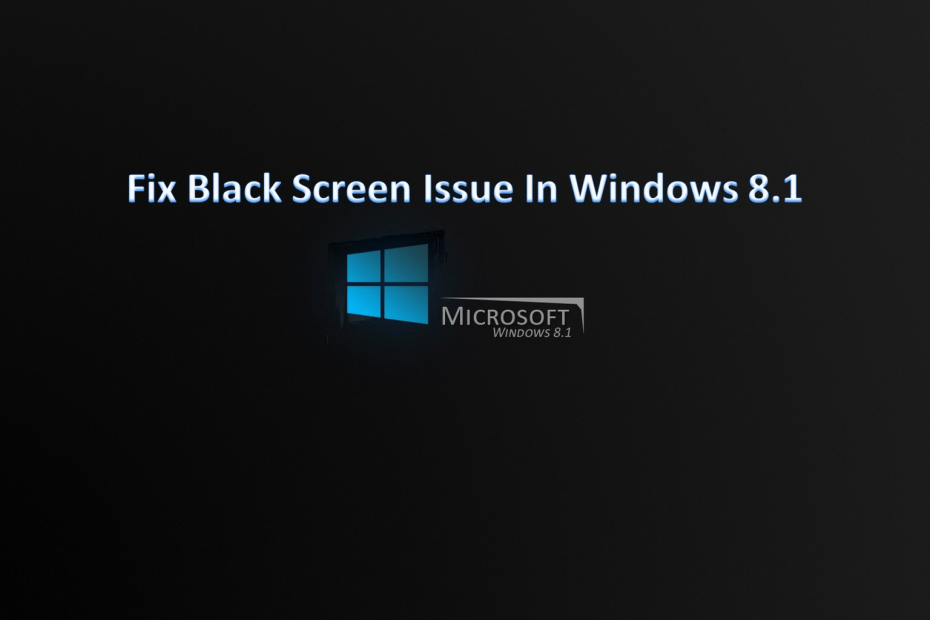
이 소프트웨어는 일반적인 컴퓨터 오류를 복구하고 파일 손실, 맬웨어, 하드웨어 오류로부터 사용자를 보호하고 최대 성능을 위해 PC를 최적화합니다. 3 가지 간단한 단계로 PC 문제를 해결하고 바이러스를 제거하십시오.
- Restoro PC 수리 도구 다운로드 특허 기술과 함께 제공됩니다 (특허 가능 여기).
- 딸깍 하는 소리 스캔 시작 PC 문제를 일으킬 수있는 Windows 문제를 찾습니다.
- 딸깍 하는 소리 모두 고쳐주세요 컴퓨터의 보안 및 성능에 영향을 미치는 문제 해결
- Restoro는 0 이번 달 독자.
Windows 10, 8.1 PC에서 작업을 시도했는데 갑자기 바탕 화면 배경이 검게 변한 적이 있습니까? 이 문제에 대한 몇 가지 문제 해결을 수행 한 후 Windows 10, 8.1에 시스템 오작동을 일으키는 특정 기능이 있음을 발견했습니다. 다행히도 우리는 매우 빠르게 수정할 수 있습니다.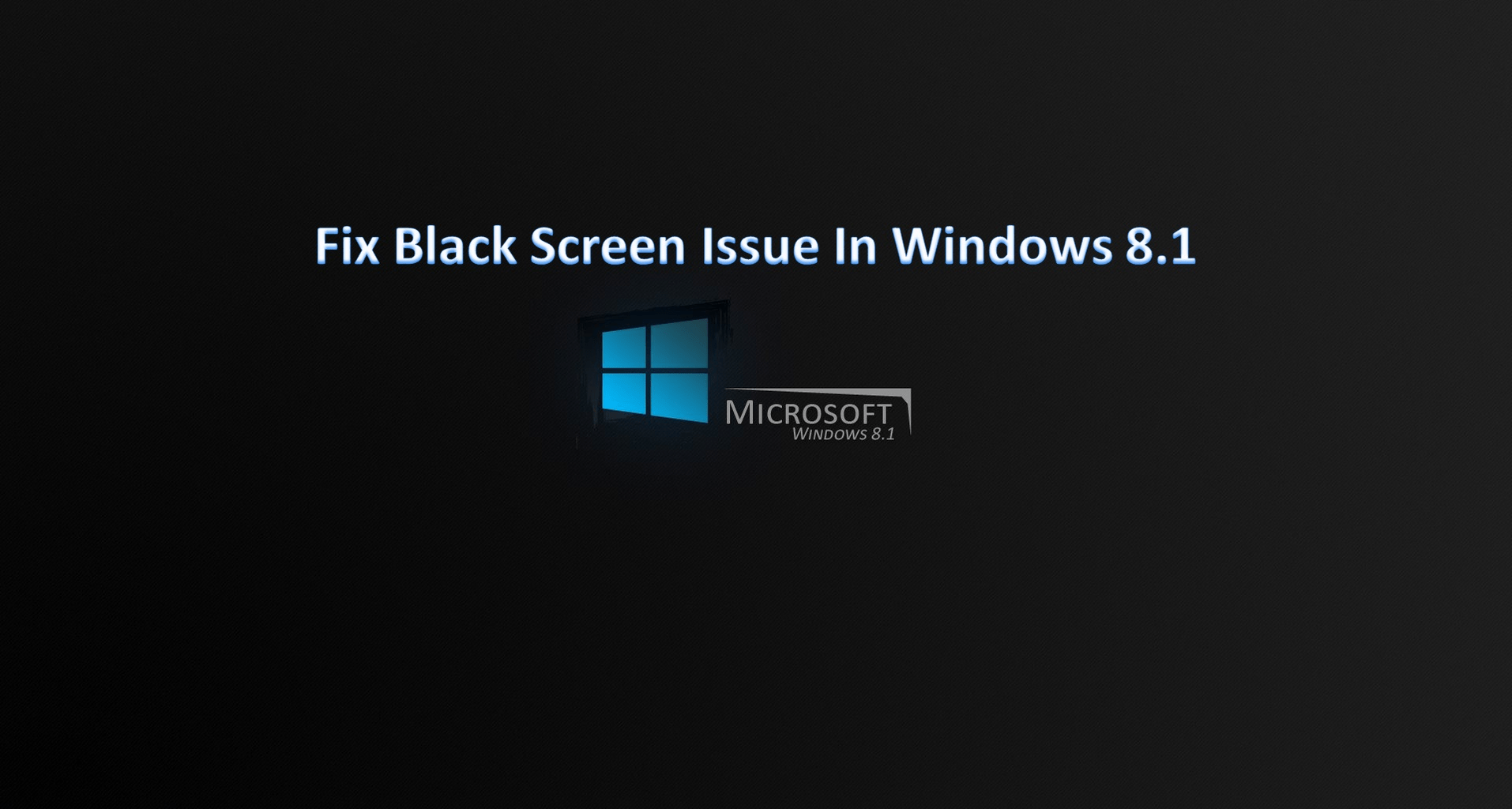
PC의 바탕 화면을 검게 만드는 Windows 8.1의 문제는 "바탕 화면 아이콘 표시"기능과 직접적으로 관련이 있습니다. Windows 10, 8.1의 바탕 화면이 검게 변했지만 걱정하지 마십시오. 게시 된 지침에 따라 바탕 화면을 수정하고 정상적인 사진을 다시 가져올 수있는 매우 쉬운 방법이 있습니다. 이하.
Windows PC에서 바탕 화면이 검게 변하는 경우 해결 방법에 대한 자습서
우선, 처음에이 문제를 어떻게 해결했는지 말씀 드리겠습니다.
검은 색 데스크탑을 얻는 방법 :
바탕 화면이 표시되는지 확인한 다음 바탕 화면의 빈 공간을 클릭 (오른쪽 클릭)하고 "보기"메뉴에서 선택해야합니다. "보기"를 선택한 후 "데스크탑 아이콘 표시"를 선택 취소하면 아이콘이 데스크탑에서 사라지게됩니다.
이제 바탕 화면에서 다시 클릭 (오른쪽 클릭)하고 거기에서 "개인 설정"을 선택해야합니다. 이제 하나 이상의 배경 화면이있는 테마를 선택해야합니다. 그런 다음 "Windows"와 같은 단일 배경 화면 테마를 다시 선택합니다.
이 작업을 수행 한 후 "개인 설정"창을 닫으면 바탕 화면이 검은 색으로 바뀝니다.
바탕 화면이 검은 색으로 바뀌면 수정하는 방법 :
데스크탑을 수정하려면 다음을 수행해야합니다.
- 바탕 화면의 여유 공간을 클릭 (오른쪽 클릭)합니다.
- “보기”를 클릭 (왼쪽 클릭)합니다.
- "보기"메뉴에서 "데스크톱 아이콘 표시"를 선택합니다.
- 이제 "보기"메뉴로 다시 이동하여 "데스크톱 아이콘 표시"를 다시 선택 취소해야합니다.
- 이렇게하면 바탕 화면이 고쳐지고 정상으로 돌아갑니다.
기타 '데스크톱이 검은 색으로 변함'문제 및 수정
이것이 유일한 문제가 아닐 수 있으며 다른 경우에는이 수정이 작동하지 않을 수 있습니다. 다음은 다른 검은 색 데스크탑 문제에 대한 수정 가이드입니다.
- Windows 10, 8.1에서 바탕 화면 배경 무늬가 검은 색으로 바뀌는 문제 수정
- 2018 수정: 커서가있는 Windows 10 검은 색 화면 (예, 그 성가신 문제!)
- 로그인 후 Windows 10 검은 색 화면 [Fix]
- 커서가없는 Windows 10 검은 색 화면 [FIX]
위에서 Windows 10, 8.1 데스크톱이 검은 색으로 변하면 몇 분만에 쉽게 수정할 수있는 방법을 볼 수 있습니다. 이것은 매우 성가신 오류가 아니며 다른 방식으로 PC에 영향을 미치지 않지만 검은 화면 바탕 화면을 사용자 정의하려는 경우 여전히 짜증이 나고 갑자기 검정. 문제에 대한 의견이 있으시면 아래에 적어주십시오.
 여전히 문제가 있습니까?이 도구로 문제를 해결하세요.
여전히 문제가 있습니까?이 도구로 문제를 해결하세요.
- 이 PC 수리 도구 다운로드 TrustPilot.com에서 우수 등급 (이 페이지에서 다운로드가 시작됩니다).
- 딸깍 하는 소리 스캔 시작 PC 문제를 일으킬 수있는 Windows 문제를 찾습니다.
- 딸깍 하는 소리 모두 고쳐주세요 특허 기술 문제를 해결하는 방법 (독자 전용 할인).
Restoro는 0 이번 달 독자.